Come aggiungere un filtro vocale al video in Snapchat

Snapchat è sempre stato il social network più divertente. È un posto dove si inviano cattive foto senza paura che il tuo capo le vedrà. A tal fine, Snapchat ha infranto una delle funzionalità precedentemente disponibili come parte di Lenses in modo proprio: Filtri vocali.
CORRELATI: Come utilizzare gli obiettivi "Realtà virtuale" di Snapchat
con un filtro vocale , puoi cambiare il suono nei tuoi video snap. Diamo un'occhiata a come usarli.
Apri Snapchat e registra un normale video Snap. Tocca l'icona Altoparlante nell'angolo in basso a sinistra.
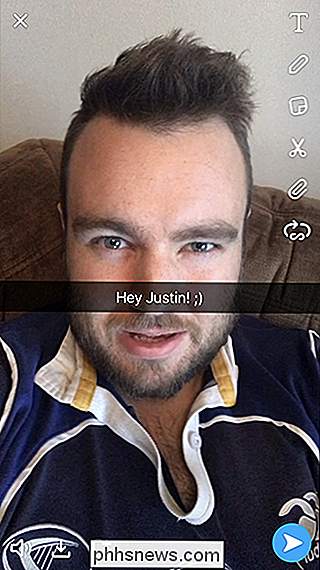
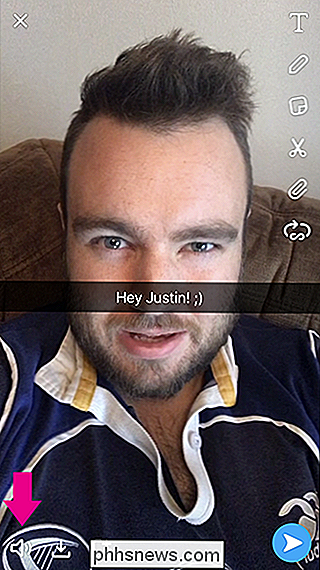
Vedrai un piccolo riquadro a comparsa con cinque opzioni: puoi disattivare lo snap, disattivare tutto il suono o utilizzare uno dei filtri vocali.
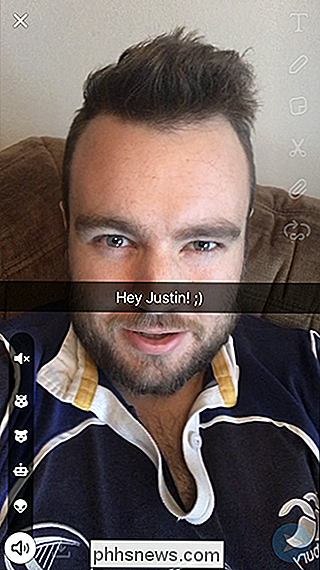
Lo scoiattolo rende tutto suono acuto, l'orso dà tutto un suono basso profondo, il robot aggiunge un tremolo futuristico, e l'alieno è fondamentalmente un incrocio tra lo scoiattolo e il robot. Seleziona il filtro che desideri utilizzare e quindi invia il tuo Snap normalmente.
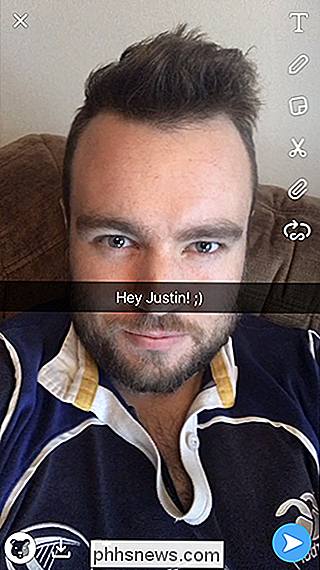

Come configurare Google Cardboard su un iPhone
Vuoi vedere di cosa tratta questa realtà virtuale, ma non vuoi buttare giù un sacco di soldi? Google Cardboard è un modo pazzamente economico per provarlo. E, nonostante sia un prodotto Google, funziona su iOS e Android. Google è equo, CORRELATO: Come configurare Google Cardboard su Android L'impostazione di Cartone su iOS è molto simile alla sua impostazione su Android, anche se con alcune piccole differenze.

Come disattivare il nuovo blocco annunci di Chrome (su determinati siti o tutti i siti)
Google Chrome ora ha un blocco annunci incorporato, progettato per sbarazzarsi degli annunci che sono invadenti o altrimenti fastidioso, ma consentire annunci da siti che seguono linee guida specifiche. Se non hai l'idea di consentire al tuo browser di controllare gli annunci che vedi, tuttavia, puoi disabilitarlo abbastanza facilmente.



